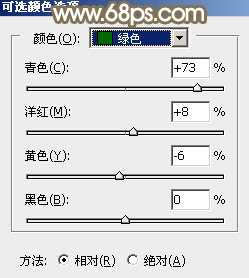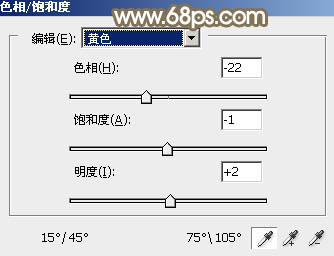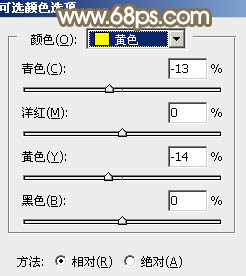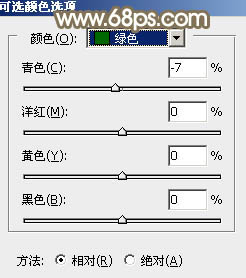ps调出情侣婚纱照教程
来源:PS联盟
作者:Sener
学习:5451人次
素材图片主色为绿色,转为暖色的时候可直接把主色转为橙黄色,暗部可以多保留一些褐色,高光部分增加一点淡蓝色作为补色即可。
最终效果
原图
1、打开素材图片,创建可选颜色调整图层,对黄,绿进行调整,参数设置如图1- 2,效果如图3。这一步给图片增加黄绿色。
<图1>
<图2>
<图3>
2、按Ctrl+ J 把当前可选颜色调整图层复制一层,不透明度改为:50%,效果如下图。
<图4>
3、创建色相/饱和度调整图层,对黄色,绿色进行调整,参数及效果如下图。这一步快速把图片中的黄绿色转为橙黄色。
<图5>
<图6>
<图7>
4、创建可选颜色调整图层,对红、黄、绿,中性色进行调整,参数设置如图8- 11,效果如图12。这一步给图片增加橙红色。
<图8>
<图9>
<图10>
<图11>
<图12>
学习 · 提示
相关教程
关注大神微博加入>>
网友求助,请回答!